情報番号:010212 【更新日:2010.09.14】
[スタート]メニューの[最近使った項目]一覧の任意の項目を削除する方法<Windows(R)7>
対応機器・対象OSとカテゴリ
| 対応機種 |
|
| 対象OS |
Windows(R)7 |
| カテゴリ |
Windowsの操作/設定、Windowsの便利な使いかた |
回答・対処方法
はじめに
Windows 7では、[スタート]メニューの[最近使った項目]に最近開いたファイルの一覧が表示されます。ここから、目的のファイル名をクリックすることで最近開いたファイルをすばやく開くことができます。
ここでは、[最近使った項目]一覧内の特定の項目を削除する方法について説明します。
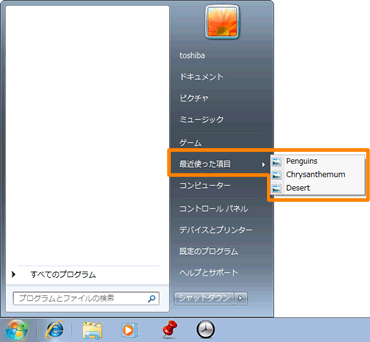 (図1)
(図1)
【準備】
Windows 7では、既定では[最近使った項目]が[スタート]メニューにありません。[最近使った項目]を利用するには、以下のリンクを参照して[最近使った項目]を表示しておいてください。
[010211:[スタート]メニューに[最近使った項目]を表示させる方法<Windows(R)7>]
※[最近使った項目]一覧に表示される項目をまとめて削除したい場合は、以下のリンクを参照してください。
[010213:[スタート]メニューの[最近使った項目]一覧をまとめて削除する方法<Windows(R)7>]
操作手順
- [スタート]ボタン
 →[最近使った項目]の順にクリックします。
→[最近使った項目]の順にクリックします。 - 最近使用したファイルの一覧が表示されます。削除したい項目をマウスの右ボタンでクリックします。
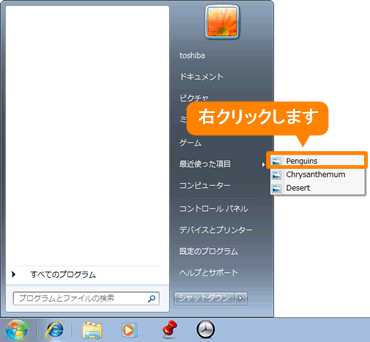 (図2)
(図2)
- 表示されるメニューから、[削除(D)]をクリックします。
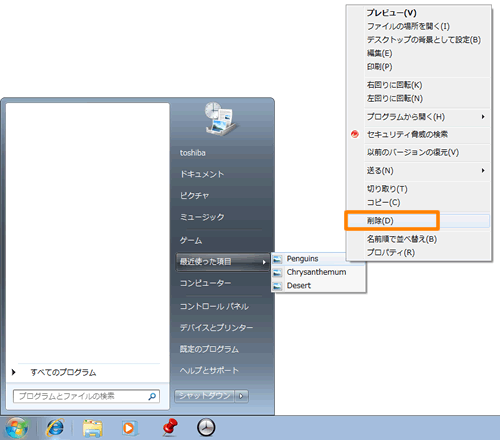 (図3)
(図3)
以上で終了です。
[スタート]ボタン →[最近使った項目]をクリックし、任意の項目が削除されていることを確認してください。
→[最近使った項目]をクリックし、任意の項目が削除されていることを確認してください。
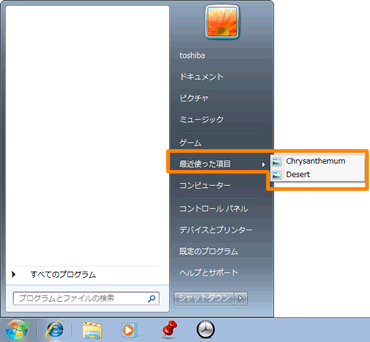 (図4)
(図4)
関連情報
以上
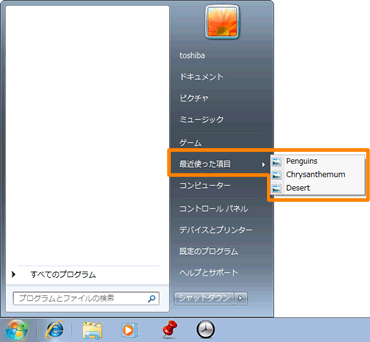 (図1)
(図1) →[最近使った項目]の順にクリックします。
→[最近使った項目]の順にクリックします。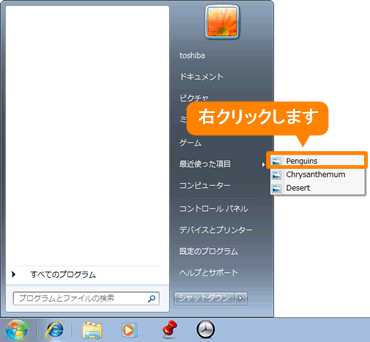 (図2)
(図2)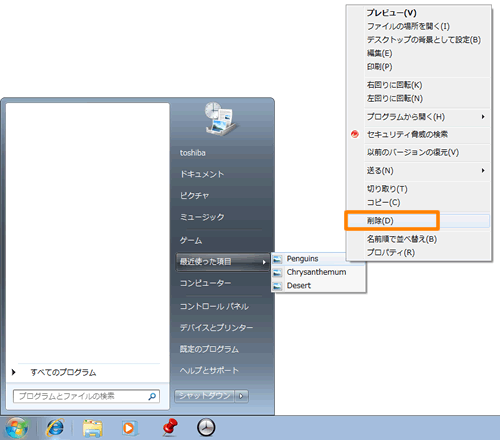 (図3)
(図3) →[最近使った項目]をクリックし、任意の項目が削除されていることを確認してください。
→[最近使った項目]をクリックし、任意の項目が削除されていることを確認してください。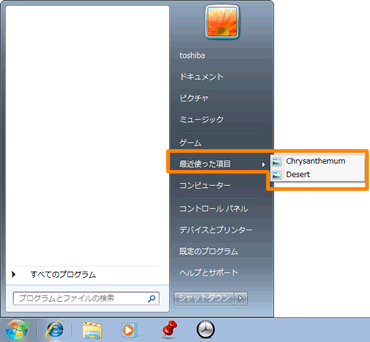 (図4)
(図4)